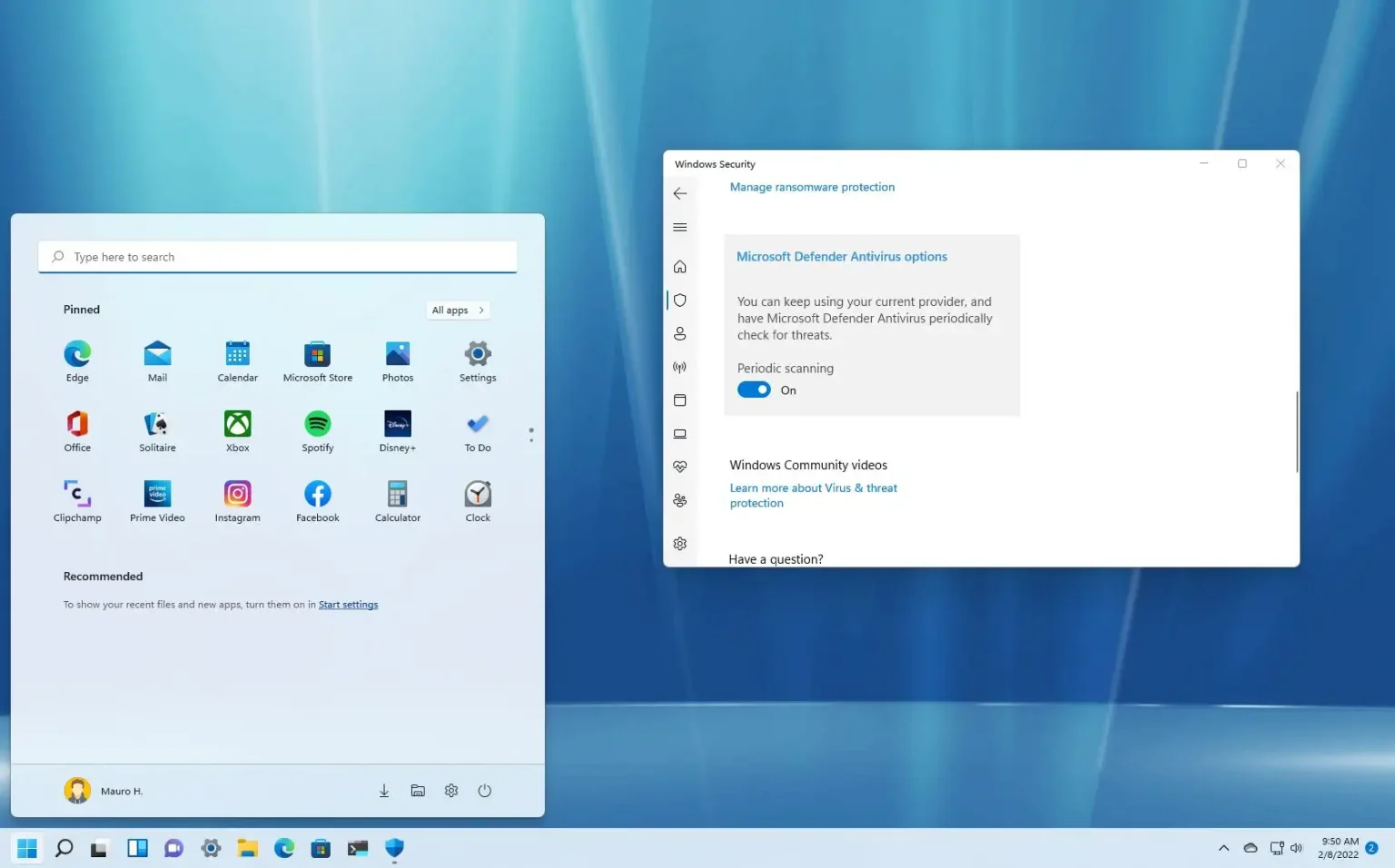- Pour activer l'analyse périodique sur Windows 11, ouvrez Sécurité Windows > Protection contre les virus et les menacesCliquez sur « Options de l'antivirus Microsoft Defender » et allumer « Analyse périodique. »
Microsoft Defender Antivirus inclut une fonctionnalité appelée « analyse périodique » qui analyse et supprime périodiquement les menaces que d'autres logiciels antivirus ont pu manquer, et dans ce guide, vous apprendrez les étapes pour l'activer.
Bien que Windows 11 dispose d'un antivirus robuste pour analyser, détecter et supprimer les logiciels malveillants de votre ordinateur, de nombreux utilisateurs préfèrent différentes solutions, telles que Norton Antivirus de SymantecAVG, Avira, BitDefenderet McAfee. Cependant, comme aucun programme ne peut garantir à lui seul une protection à cent pour cent, Microsoft Defender Antivirus fournit la fonction d'analyse périodique pour ajouter une deuxième ligne de défense.
Lorsque vous activez l'analyse périodique, Microsoft Defender reste désactivé, mais il recherche périodiquement les menaces que votre solution actuelle n'est peut-être pas en mesure de détecter.
Ce guide vous apprendra les étapes pour activer l’analyse périodique sur Windows 11.
Activer l'analyse périodique sur Windows 11
Pour activer l'analyse périodique sur Microsoft Defender Antivirus pour Windows 11, procédez comme suit :
-
Ouvrir Sécurité Windows sous Windows 11.
-
Cliquer sur Protection contre les virus et les menaces.
-
Clique le « Options de l'antivirus Microsoft Defender » paramètre.
-
Allume le « Analyse périodique » interrupteur à bascule.
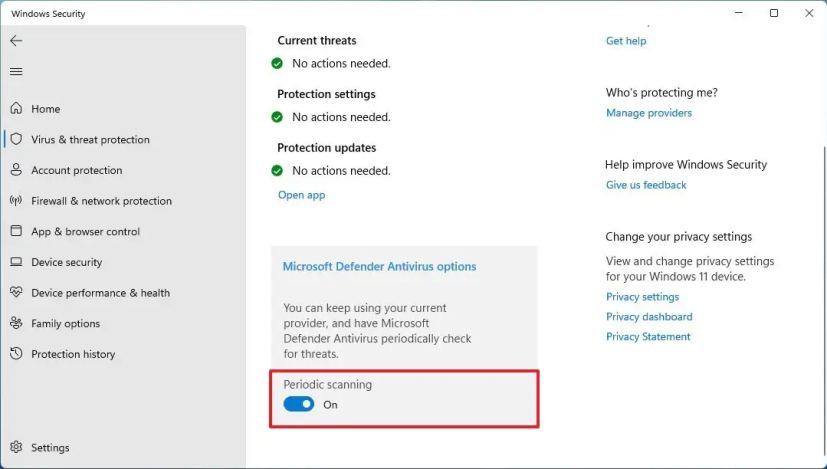
Une fois les étapes terminées, l'antivirus Windows 11 utilisera la fonction « Maintenance automatique » pour exécuter les analyses à des moments optimaux afin de minimiser l'impact sur les performances et la durée de vie de la batterie.
Désactiver l'analyse périodique sur Windows 11
Pour désactiver l’analyse périodique de Defender Antivirus sur Windows 11, procédez comme suit :
-
Ouvrir Sécurité Windows.
-
Cliquer sur Protection contre les virus et les menaces.
-
Clique le « Options de l'antivirus Microsoft Defender » paramètre.
-
Éteins le Analyse périodique interrupteur à bascule.
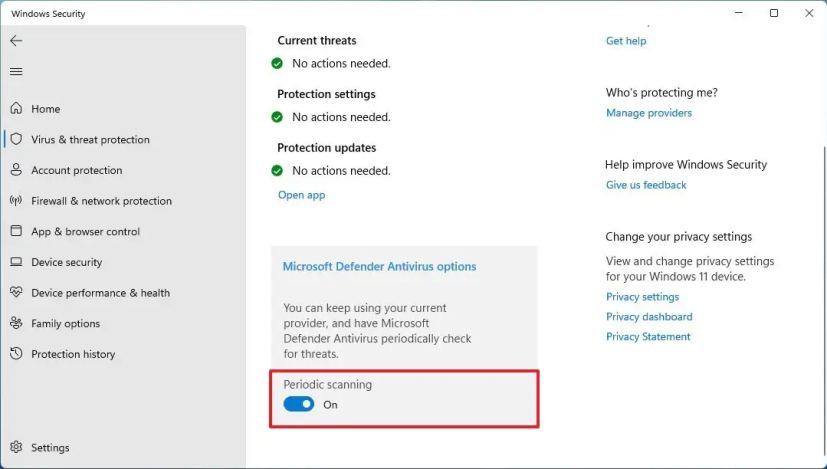
Une fois les étapes terminées, Microsoft Defender Antivirus n'analysera pas périodiquement votre ordinateur à la recherche de logiciels malveillants lorsqu'une solution tierce est sur l'appareil.
L’analyse périodique de Microsoft Defender Antivirus ajoute uniquement une couche de sécurité supplémentaire pour rendre Windows 11 plus sécurisé. Il n'offre pas de protection en temps réel lorsqu'une autre solution antivirus est déjà installée sur l'appareil.
Pourquoi vous pouvez faire confiance à Winfix.net
Je combine les connaissances d'experts avec des conseils centrés sur l'utilisateur, des recherches et des tests rigoureux pour garantir que vous recevez des guides techniques fiables et faciles à suivre. Examinez le processus de publication.